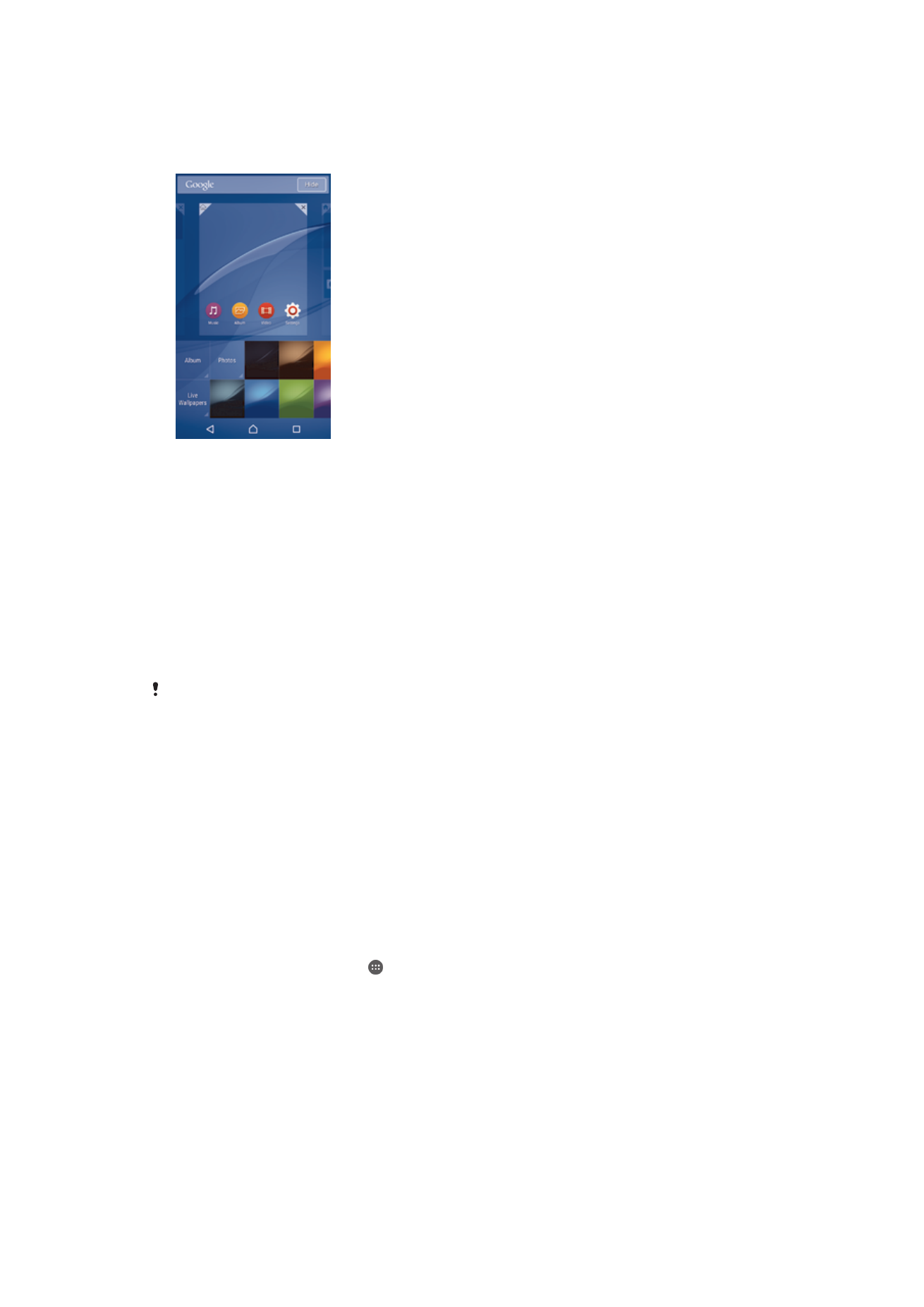
ব্যাটারি এবং পাওয়ার ম্যানেজমেন্ট
আপনার যন্ত্রে ব্যাটারি এম্বেডেড রয়েছে৷ আপনি আপনার ব্যাটারি খরচ ট্র্যাক রাখতে
পারেন এবং কোন অ্যাপ্লিকেশনগুলি সবথেকে বেশি শক্তি ব্যবহার করছে তা দেখুন৷ আপনি
আপনার ব্যাটারীর থেকে সর্বাধিক পাওয়ার জন্য অ্যাপ্লিকেশনগুলিকে সরাতে পারেন বা
সীমাবদ্ধ করতে পারেন এবং কোনো পাওয়ার সেভিং মোড সক্রিয় করতে পারেন৷ আপনি
একটি অনুমানও দেখতে পারেন যে আপনার ব্যাটারি শেষ হতে কত সময় অবশিষ্ট রয়েছে এবং
আপনার ব্যাটারির কার্যসম্পাদনা আরো ভাল করার জন্য আপনি ব্যাটারি সেটিংস সুবিন্যস্ত
করতে পারেন৷
আপনার ব্যাটারি খরচ পরিচালনা করতে
1
আপনার হোম স্ক্রীন থেকে, আলতো চাপুন৷
2
খুঁজুন এবং আলতো চাপুন সেটিংস > পাওয়ার ম্যানেজমেন্ট > অ্যাপের শক্তি
ব্যয়৷ একটি ওভারভিউ বিবরণ প্রদশিত হয় যা সেই অ্যাপ্লিকেশনগুলিকে দেখায়
যেগুলির ডেটা ট্র্যাফিক দর উচ্চ বা যেগুলি অনেকদিন ধরে ব্যবহার করা হয়নি৷
3
এই তথ্যটির পর্যালোচনা করুন, তারপর প্রয়োজন মত কাজ করুন, উদাহরণের
জন্য, কোনো অ্যাপ্লিকেশন আনইনস্টল করতে বা সেটির ব্যবহার করতে সীমাবদ্ধ
করুন৷
24
এটি এই প্রকাশনার একটি ইন্টারনেট সংস্করণ। © শুধুমাত্র নিজস্ব ব্যবহারের জন্যই মুদ্রণ করুন।
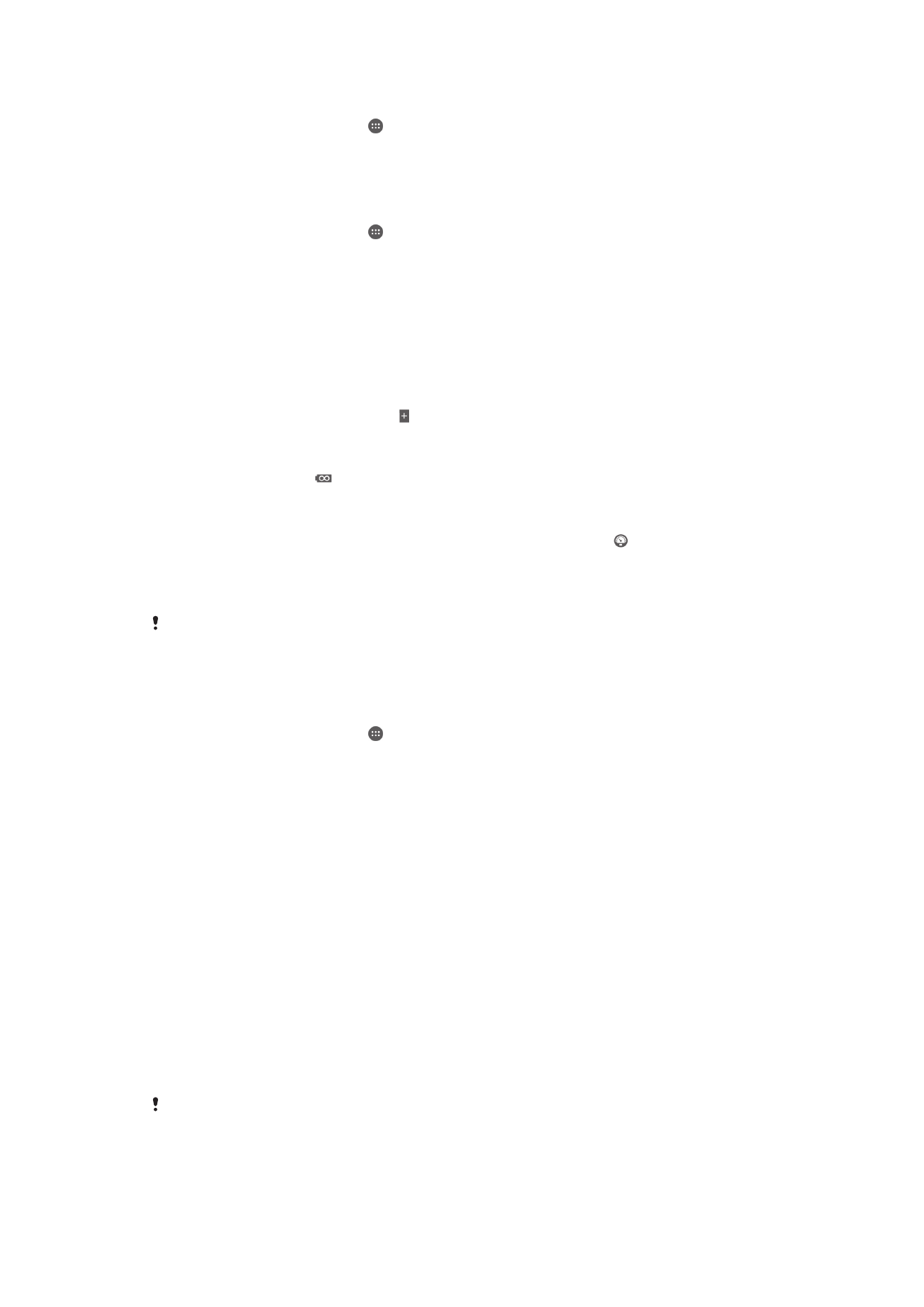
কোন অ্যাপ্লিকেশন সবথেকে বেশি ব্যাটারি শক্তি ব্যবহার করছে তা দেখতে
1
আপনার হোম স্ক্রীন থেকে, আলতো চাপুন৷
2
খুঁজুন এবং আলতো চাপুন সেটিংস > পাওয়ার ম্যানেজমেন্ট > ব্যাটারীর
ব্যবহার৷
আনুমানিক ব্যাটারির সময়কাল দেখার জন্য
1
আপনার হোম স্ক্রীন থেকে, আলতো চাপুন৷
2
সেটিংস > পাওয়ার ম্যানেজমেন্ট খুঁজুন এবং আলতো চাপুন৷
পাওয়ার সঞ্চয় মোড
আপনার ব্যাটারি অনেক সময় ধরে কার্য করার জন্য আপনার ব্যবহারের জন্য কোনো
পাওয়ার সেভিং মোড উপলব্ধ রয়েছে:
STAMINA মোড
স্ক্রীণ বন্ধ থাকার সময় Wi-Fi® এবং মোবাইল ডেটা অক্ষম করে, এবং
হার্ডওয়্যারের কার্যসম্পাদনা সীমাবদ্ধ করে৷ এই মোডটি কার্যকরী হওয়ার পর
পরিস্থিতি বারে দৃষ্টিগোচর হয়৷
Ultra STAMINA মোড কল করা এবং SMS বার্তা প্রেরণের মতো কোর কার্যগুলি করার জন্য আপনার
যন্ত্রের কার্যকারিতা সীমিত করে৷ এই মোডটি কার্যকরী হওয়ার পর পরিস্থিতি বারে
দৃষ্টিগোচর হয়৷
নিম্ন ব্যাটারী মোড
আপনার যন্ত্রের আচরণ সংশোধন করে যাতে ব্যাটারির স্তর একটি নির্দিষ্ট
শাতাংশের নীচে যাওয়ার পর, স্ক্রীণের উজ্জ্বলতাকে সময় সমাপ্ত সেটিংস সুবিন্যস্ত
করে৷ এই মোডটি কার্যকরী হওয়ার পর পরিস্থিতি বারে দৃষ্টিগোচর হয়৷
ব্যাকগ্রাউন্ড ডেটা
সাজান
স্ক্রীণ বন্ধ থাকার সময়, পূর্ব-নির্ধারিত অন্তরালে ডেটা পাঠিয়ে আউটগোয়িং
ট্র্যাফিক অপ্টিপাইজ করে৷
আপনি যদি কোনো যন্ত্র একাধিক ব্যবহারকারী দিয়ে ব্যবহার করেন, তাহলে পাওয়ার সঞ্চয় মোড
বৈশিষ্ট্য সক্রিয় বা নিষ্ক্রিয় করতে আপনাকে মালিক, যা হল প্রাথমিক ব্যবহারকারী, হিসাবে লগ ইন
করতে হতে পারে৷
পাওয়ার সঞ্চয় মোড সক্রিয় করতে
1
আপনার হোম স্ক্রীন থেকে, আলতো চাপুন৷
2
সেটিংস > পাওয়ার ম্যানেজমেন্ট খুঁজুন এবং আলতো চাপুন৷
3
আপনার পছন্দের মোড সক্রিয় করতে, মোডের নাম নির্বাচন করুন এবং
প্র্রয়োজন হলে পছন্দের মোড সক্রিয় করতে অন-অফ স্যুইচ আলতো চাপুন। কিছু
ক্ষেত্রে, সক্ষম করুন আলতো চাপুন এবং সক্রিয়করণ নিশ্চিত করুন।
STAMINA mode-এর বৈশিষ্ট্যের ওভারভিউ
STAMINA mode-এ কিছু এমন বৈশিষ্ট্য থাকে যা আপনাকে আপনার ব্যাটারির প্রদর্শনকে
অপ্টিমাইজ করতে দেয়:
স্বাভাবিকের বেশি
স্ট্যান্ডবাই
স্ক্রীন বন্ধ থাকার সময় Wi-Fi® এবং মোবাইল ডেটা অক্ষম করে অ্যাপ্লিকেশনগুলিকে
ডেটা ট্র্যাফিক ব্যবহার করা থেকে আটকায়৷ এই বৈশিষ্ট্যটিকে সক্রিয় করার পর আপনি
কিছু অ্যাপ্লিকেশন এবং পরিষেবা থামানোর বাইরে রাখতে পারেন৷
STAMINA ঘড়ি
এই অবস্থায় নেটওয়ার্ক সংযোগ বিরামে রাখুন যাতে আপনি সময় পরীক্ষা করার জন্য
পাওয়ার কী বার বার টিপেন৷
অতিরিক্ত ব্যবহার
যখন আপনি আপনার ডিভাইস ব্যবহার করেন তখন হার্ডওয়্যার প্রদর্শনকে সীমাবদ্ধ
করুন৷
আপনি যদি কোনো যন্ত্র একাধিক ব্যবহারকারী দিয়ে ব্যবহার করেন, তাহলে STAMINA মোড
বৈশিষ্ট্য সক্রিয় বা নিষ্ক্রিয় করতে আপনাকে মালিক, যা হল প্রাথমিক ব্যবহারকারী, হিসাবে লগ ইন
করতে হতে পারে৷
25
এটি এই প্রকাশনার একটি ইন্টারনেট সংস্করণ। © শুধুমাত্র নিজস্ব ব্যবহারের জন্যই মুদ্রণ করুন।
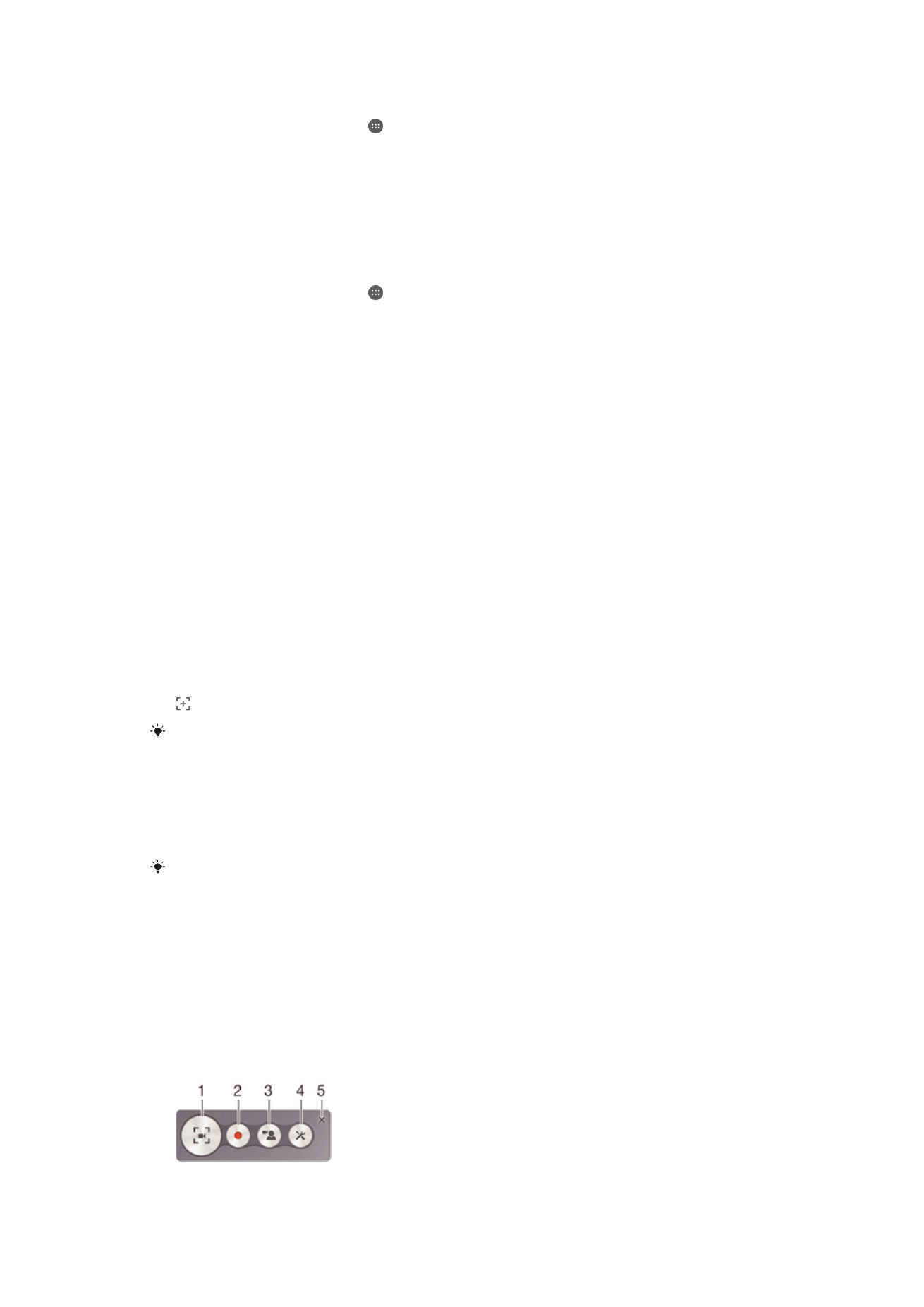
STAMINA মোড বৈশিষ্ট্য সক্রিয় করতে
1
আপনার হোম স্ক্রীন থেকে, আলতো চাপুন৷
2
খুঁজুন সেটিংস > পাওয়ার ম্যানেজমেন্ট আলতো চাপুন, তারপরে STAMINA মোড
আলতো চাপুন৷
3
STAMINA মোড সক্রিয় করুন যদি সেটি নিষ্ক্রিয় থাকে৷
4
আপনি যে বৈশিষ্ট্যটি সক্রিয় করতে চান তার পাশে স্লাইডারটিকে টেনে আনুন,
তারপরে প্রম্পট হলে চালু করুন আলতো চাপুন।
STAMINA মোডে কোন অ্যাপ্লিকেশন চালানো হবে তা নির্বাচন করার জন্য
1
আপনার হোম স্ক্রীন থেকে, আলতো চাপুন৷
2
খুঁজুন সেটিংস > পাওয়ার ম্যানেজমেন্ট আলতো চাপুন, তারপরে STAMINA মোড
আলতো চাপুন৷
3
STAMINA mode সক্রিয় করুন যদি সেটি নিষ্ক্রিয় থাকে৷
4
স্বাভাবিকের বেশি স্ট্যান্ডবাই বৈশিষ্ট্যটি চালু আছে তা নিশ্চিত করুন এবং
তারপরে স্ট্যান্ডবাইতে অ্যাপস সক্রিয় > অ্যাপ্লিকেশনগুলিকে জুড়ুন আলতো
চাপুন।
5
সমস্ত অ্যাপ্লিকেশন এবং পরিষেবাগুলি দেখতে ডান বা বামদিকে স্ক্রোল করুন,
তারপর আপনি যে অ্যাপ্লিকেশনটিকে চালাতে চান সেটির সম্পর্কিত চেকবাক্সটি
চিহ্নিত করুন৷
6
আপনার হয়ে গেলে সম্পন্ন হয়েছে আলতো চাপুন৷